尋找免費方式 加入 M4V 文件 到 Mac 或 Windows PC 上的單個文件?
許多視頻編輯器和合併工具可以幫助您將兩個或多個 M4V 文件合併在一起。 這篇文章分享了4個有效的方法 合併M4V. 您可以使用您喜歡的 M4V 連接器並按照以下指南在您的計算機上輕鬆連接 M4V 文件。

首先,您可以使用流行的 免費視頻合併 直接在線加入 Mac 或 Windows PC 上的 M4V 文件。
它支持大多數視頻格式,包括 M4V、MP4、AVI、FLV、MOV 等。 您可以依靠這個免費的在線視頻合併將兩個或多個 M4V 文件合併為一個。 它與任何網絡瀏覽器兼容,如 Safari、Chrome、IE、Firefox 和 Yahoo。
打開瀏覽器並導航到此在線 M4V 合併站點。 點擊 添加視頻進行合併 按鈕為 M4V 文件組合安裝一個小尺寸的啟動器。 然後屏幕上會出現一個彈出窗口,供您上傳 M4V 視頻剪輯。 此在線視頻合併完全免費且 100% 安全。

當你進入 合併視頻 窗口,您應該確保所有添加的 M4V 文件都按正確的合併順序排列。 在此步驟中,您可以根據需要添加更多文件或刪除剪輯。
選擇合適的視頻分辨率和輸出格式。 然後點擊 立即合併 按鈕開始在線加入 M4V 文件。

您可以為合併的視頻選擇正確的目標文件夾。 當你看到 加入成功 屏幕上的通知,單擊 OK 按鈕以完成該過程。

該軟件還支持各種格式的 像 MP4 一樣合併、MOV、MKV、WMV、AVI 等。
如果您是 Mac 用戶並且想要將兩個 M4V 文件合併為一個視頻,您可以依賴其默認的視頻編輯器, iMovie中.
在 Mac 上打開 iMovie,單擊 文件 頂部的菜單,然後選擇 新項目 從下拉列表中創建一個新項目。 此外,您還可以單擊 新建 在 iMovie 中開始一個新項目。
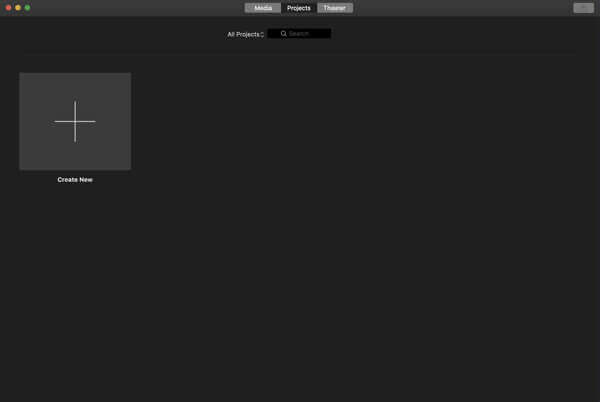
點擊 + 圖標或 導入媒體 加載您的 M4V 文件。 這裡也可以點擊 文件選擇 進口 然後選擇 電影 添加視頻剪輯的選項。
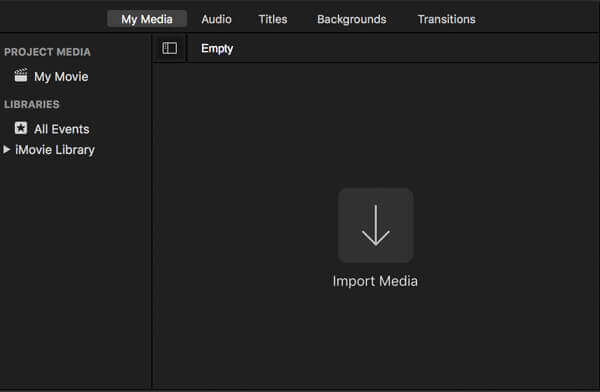
將您導入的 M4V 文件拖到時間軸佈局。 然後根據您的需要安排視頻順序。 iMovie 中設計了許多有用的編輯功能,您可以使用它們來編輯您的 M4V 文件。
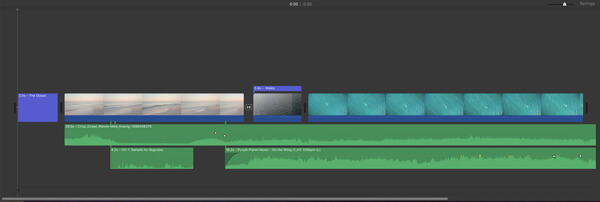
完成所有編輯操作後,您可以單擊 分享到 右上角的圖標,然後選擇 文件 選項。 選擇合適的輸出格式、分辨率和質量,重命名文件,然後將合併的視頻存儲在 Mac 上。
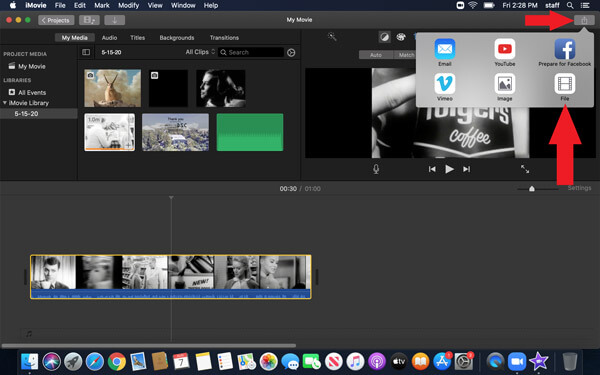
如果你想在 iMovie 中使用它的編輯功能,你一定不會錯過 分屏.
如果您的計算機上安裝了 VLC,則可以使用它輕鬆合併 M4V 文件。 VLC 是一個免費的開源媒體播放器,帶有許多基本的編輯功能。 它與 Windows、macOS 和 Linux 兼容。
在 Windows PC 或 Mac 上打開 VLC 媒體播放器。 點擊 媒體 在頂部菜單欄上,然後選擇 打開多個文件.
在 開放媒體 窗口,點擊 加入 按鈕以加載要合併的所有 M4V 文件。
點擊 向下箭頭 旁邊的圖標 播放 按鈕,然後選擇 轉 下拉列表中的選項。 單擊轉換按鈕。
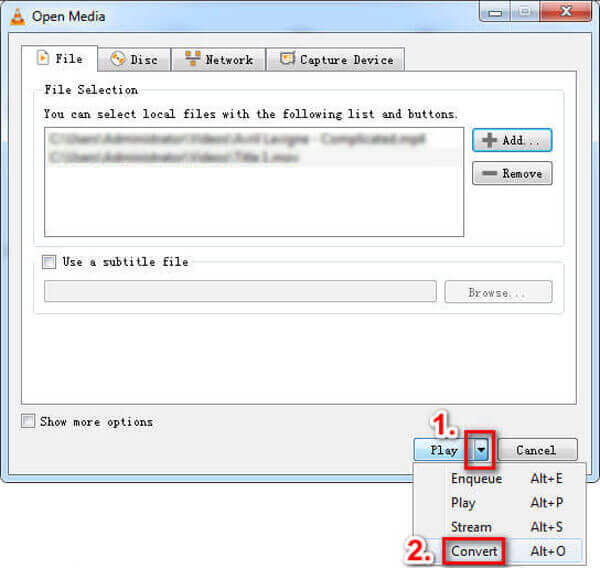
根據您的需要自定義更多轉換選項。 之後,點擊 開始 按鈕開始合併 M4V 文件。
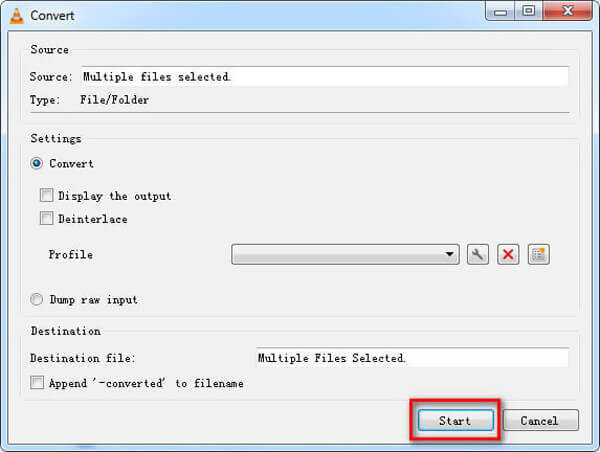
除了上述方法,您還可以使用專業的視頻編輯器和轉換器軟件, Video Converter Ultimate 在 Mac 或 Windows 計算機上加入 M4V 文件。
免費下載、安裝並在您的計算機上運行此 M4V 合併工具。 點擊 添加文件 按鈕導入您的 M4V 剪輯。

勾選 合併為一個文件 提前框 全部轉換 右下角的按鈕。 在合併 M4V 剪輯之前,您可以使用其編輯功能來編輯視頻和自定義輸出效果。 在這裡你可以使用 切 刪除不需要的視頻內容的功能。

選擇正確的輸出格式 全部轉換為。 點擊 全部轉換 按鈕開始將 M4V 文件合併為一個文件。

我可以在 Mac 上使用 QuickTime 加入 M4V 文件嗎?
是的。 您可以在 Mac 上使用 QuickTime Player 合併 M4V 文件。 在 QuickTime 中打開一個 M4V 視頻,將另一個 M4V 文件拖放到播放窗口,然後單擊完成按鈕使用 QuickTime 加入 M4V 文件。
我可以在 HandBrake 中加入 M4V 文件嗎?
HandBrake 是一款流行的免費視頻轉碼器和轉換器。 它主要用於轉換視頻文件。 您不能使用它來將視頻組合在一起。
什麼程序可以打開 M4V 文件?
M4V 是一種 Apple 視頻格式,可以被 iTunes 和 Apple QuickTime Player 原生支持。 此外,您可以使用一些流行的第三方媒體播放器,如 VLC、RealPlayer、MPlayer、DivX Plus Player 等,輕鬆打開 M4V 文件。
在這篇文章中,您可以學習 4 種簡單的方法來 加入 M4V 文件. 無論您使用的是 Mac 還是 Windows 11/10/8/7 PC,您都可以找到合適的 M4V 合併工具來將視頻剪輯合併在一起並具有高質量。
更多閱讀
適用於Windows / Mac / iOS / Android的最佳免費M4V播放器不容錯過
如果您遇到iTunes或QuickTime Player無法打開M4V問題,您可以獲得最好的免費M4V播放器在這裡順利播放M4V文件。 無需安裝M4V編解碼器或將M4V轉換為MP4。
M4V和MP4一樣嗎? 如何在Windows上將M4V轉換為MP4? Mac上有免費的M4V到MP4轉換器嗎? 這篇文章分享了在Mac,Windows PC和免費在線上將M5V轉換為MP4的4種簡單方法。
當您有兩個或多個 AVI 視頻文件等待合併時,如何將 AVI 文件合併為一個? 本文將為您提供兩種有效的方法。
怎麼把Blu-ray轉換成M4V? 本指南將向您展示使用最佳的藍光開膛手免費軟件將藍光光盤或文件夾翻錄到M4V的最簡單方法。